NTFS (New Technology File System) ເປັນລະບົບເອກະສານທີ່ນໍາໃຊ້ສໍາລັບເງິນຝາກແລະກູ້ຄືນໄຟເທິງຮາດດິດ. ຖ້າຫາກວ່າທ່ານຕ້ອງການທີ່ຈະຂຽນການແບ່ງປັນ Boot Camp ໃນລະບົບ Mac ຂອງທ່ານທ່ານຄວນໃຊ້ exFAT ນັບຕັ້ງແຕ່ລະບົບປະຕິບັດການ Mac ແມ່ນ wired ແລ້ວການອ່ານນັ້ນ.
ສ່ວນທີ 1: ວິທີການບໍ່ເສຍຄ່າກັບຂຽນເປັນ NTFS ໄດໃນ Mac
Mac ສາມາດອ່ານແຕ່ບໍ່ໄດ້ຂຽນໄດ NTFS ໃນ Mac, ຢ່າງໃດກໍຕາມມີວິທີແກ້ໄຂ
1. ຂັບພາກສ່ວນທີສາມ (FREE): ເຖິງແມ່ນວ່າວິທີການນີ້ຮຽກຮ້ອງໃຫ້ມີບາງກິດຈະກໍາທີ່ກ່ຽວຂ້ອງກັບທີ່ທ່ານສາມາດໄດ້ຮັບມັນໄປເຮັດວຽກ.
- ດາວນ໌ໂຫລດແລະຕິດຕັ້ງ osxfuse
-
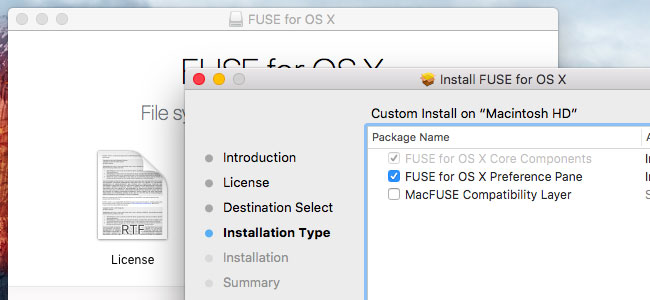
- ຖ້າຫາກວ່າທ່ານບໍ່ມີ homebrew ທັນທ່ານຈະດາວນ໌ໂຫລດແລະຕິດຕັ້ງມັນຕໍ່ໄປ
- ຕິດຕັ້ງເຄື່ອງມືເສັ້ນຄໍາສັ່ງ. ໄປທີ່ຄໍາຮ້ອງສະຫມັກແລະທ່ອງໄປຫາງົບປະມານຂອງຈາກມີ. ເອີ້ນໃຊ້ຄໍາສັ່ງ 'xcode ເລືອກອັນ-INSTALL. ທ່ານຈະເຫັນເປັນຫນ້າກັບທາງເລືອກທີ່ຈະຕິດຕັ້ງ. ເລືອກການຕິດຕັ້ງ
-
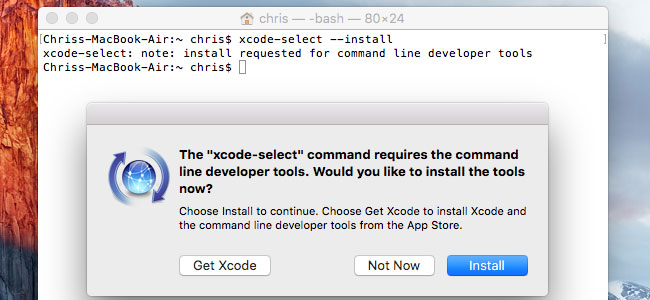
ເປີດປ່ອງຢ້ຽມຢູ່ປາຍຍອດແລະເຂົ້າຄໍາສັ່ງ 'brew ຕິດຕັ້ງ homebrew / ຟິວ / ntfs -3g'

- ຫຼັງຈາກທີ່ນີ້ທ່ານຈະຍ້າຍອອກໄປປິດການທໍາງານປົກປັກຮັກສາຄວາມສົມບູນຂອງລະບົບ.
- ເມື່ອການປົກປ້ອງຄວາມສົມບູນລະບົບຖືກປິດທ່ານຄວນ reboot Mac ຂອງທ່ານ. ທີ່ລະບົບເລີ່ມຕົ້ນທີ່ຈະ reboot, ໃຫ້ກົດແລະຄໍາສັ່ງ + R ຖື. ລະບົບຈະໃສ່ຮູບແບບການຟື້ນຟູເປັນ.
- ໃນຂະນະທີ່ຢູ່ໃນໄລຍະການຟື້ນຟູ, ເປີດ terminal ຈາກງົບປະມານຂອງແລ້ວໃສ່ຄໍາສັ່ງ 'csrutil ປິດການທໍາງານ'
-

- ຫຼັງຈາກທີ່ຄໍາສັ່ງໃນປັດຈຸບັນທີ່ທ່ານຈະ reboot ລະບົບຂອງທ່ານໃນວິທີການປົກກະຕິທີ່ຈະໃຊ້ເວລາມັນອອກຈາກຮູບແບບການຟື້ນຕົວ.
- ເມື່ອດໍາເນີນການຢ່າງເຕັມສ່ວນ, ເປີດ terminal ແລະດໍາເນີນການ 'sudo mv / sbin / mount_ntfs / sbin / mount_ntfs.original' ຄໍາສັ່ງເຫຼົ່ານີ້ແລະ 'sudo 1n-s / usr / ທ້ອງຖິ່ນ / sbin / mount_ntfs / sbin / mount_ntfs'
-

- ເຮັດໃຫ້ສາມາດປົກປັກຮັກສາຄວາມສົມບູນຂອງລະບົບ. ຫຼັງຈາກນີ້ຊ້ໍາຂະບວນການດຽວກັນກັບກົດແລະຖືຄໍາສັ່ງ + R ໃນຂະນະທີ່ rebooting ລະບົບເພື່ອເຂົ້າສູ່ໂຫມດການຟື້ນຟູ.
- ກະລຸນາໃສ່ລະຫັດ 'csrutil ເຮັດໃຫ້'
- reboot ຄອມ Mac ຂອງທ່ານກັບຮູບແບບປົກກະຕິແລະທ່ານຄວນຈະສາມາດຂຽນໄດ NTFS ໃນ Mac ໃນປັດຈຸບັນ
ຖ້າທ່ານເຄີຍຕ້ອງການທີ່ຈະຫັນປ່ຽນການຂະບວນການທັງຫມົດທີ່ທ່ານຈະຈໍາເປັນຕ້ອງໄດ້ປິດການທໍາງານການໂຄສະນາການປົກປ້ອງຄວາມສົມບູນຂອງລະບົບດໍາເນີນການຄໍາສັ່ງເຫຼົ່ານີ້ທັນທີຫຼັງຈາກ 'sudo rm / sbin / mount_ntfs' ແລະ 'sudo mv /sbin/mount_ntfs.original / sbin / mount_ntfs' ແລະ 'brew ຖອນການຕິດຕັ້ງ ntsf-3g '
ທ່ານສາມາດຖອນການຕິດຕັ້ງ osxfuse ປະກອບລະບົບແລະເອົາມັນຫມົດສໍາລັບຄະນະກໍາມະລະບົບ. ເຮັດໃຫ້ສາມາດປົກປັກຮັກສາຄວາມສົມບູນລະບົບຫຼັງຈາກທີ່ຖອນການຕິດຕັ້ງ.
2 Apple ຂອງການທົດລອງ NTFS ຂຽນສະຫນັບສະຫນູນ: ການປະຕິບັດການລະບົບຂອງ Mac ມີສະຫນັບສະຫນູນການທົດລອງສໍາລັບການລາຍລັກອັກສອນ NTFS ແຕ່ນີ້ແມ່ນອັດຕະໂນມັດແລະໄດ້ຖືກເປີດນໍາໃຊ້ໂດຍຂັ້ນຕອນຈໍານວນຫນຶ່ງ. ວິທີການນີ້ແມ່ນຢ່າງຫນ້ອຍພະຍາຍາມແລະຢ່າງຫນ້ອຍຄວາມຫມັ້ນຄົງ. ມັນແມ່ນຢູ່ໃນວິທີການທີ່ບໍ່ມີການຮັບປະກັນແລະຖ້າຫາກວ່າມັນບໍ່ໄດ້ເຮັດວຽກມັນບໍ່ແມ່ນຄວາມຜິດຂອງສາມາດຫຼືຄໍາແນະນໍາໄດ້. ມັນພຽງແຕ່ບໍ່ໄດ້ເຮັດວຽກບາງຄັ້ງ. ນອກຈາກນີ້ຖ້າຫາກວ່າບໍ່ໄດ້ເຮັດວຽກ, ມັນສາມາດສ້າງບັນຫາສໍາລັບທ່ານໃນອະນາຄົດທີ່ມີລາຍລັກອັກສອນ NTFS.
- ເພື່ອເຮັດໃຫ້ຂະບວນການງ່າຍຂຶ້ນທ່ານຄວນມີການປ່ຽນແປງປ້າຍໄດຄໍາກັບປ້າຍຄໍາດຽວຖ້າຫາກວ່າມັນຍັງບໍ່ທັນໄດ້ເຮັດແລ້ວ
- ເປີດ terminal ໂດຍໄປຄໍາຮ້ອງສະຫມັກຫຼັງຈາກນັ້ນງົບປະມານຂອງແລະເປີດ terminal ໄດ້. ກະລຸນາໃສ່ຄໍາສັ່ງ 'sudo nano / etc / fstab'
-

- ຕື່ມການຄໍາສັ່ງ 'LABEL = NAME ບໍ່ NTFS rw, ອັດຕະໂນມັດ, nobrowse' ເພື່ອ nano ແລະຊື່ໄຟລ໌ສິ່ງທີ່ທ່ານຕ້ອງການໂດຍປ່ຽນຊື່. ຖ້າຫາກວ່າທ່ານຕ້ອງການທີ່ຈະຂຽນເອກະສານ ntfs ຫຼາຍກ່ວາຫນຶ່ງທີ່ທ່ານສາມາດເຮັດແນວນັ້ນໂດຍເພີ່ມຄໍາສັ່ງທີ່ແຕກຕ່າງກັນສໍາລັບພວກເຂົາເປັນຫນຶ່ງຂ້າງເທິງນີ້
- ກົດແລະຖືຄວບຄຸມ + O ຫຼັງຈາກການບັນທຶກເອກະສານຫຼືໄຟລ໌ແລະການຄວບຄຸມ + X ປິດ nano
(ຖ້າຫາກວ່າທ່ານຕ້ອງການທີ່ຈະຂຽນໄປຍັງໄດ NTFS ຫຼາຍວ່າທ່ານມີ, ພຽງແຕ່ເພີ່ມເປັນເສັ້ນໃຫມ່ສໍາລັບແຕ່ລະຄົນຂັບລົດ,) -
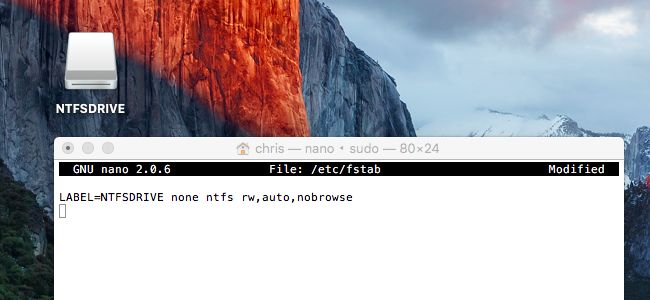
ຫາກໄດທີ່ເຊື່ອມຕໍ່ກັບ Mac ຂອງທ່ານ, ຫຼັງຈາກນັ້ນຕັດມັນແລະເຊື່ອມຕໍ່ກັບມັນອີກເທື່ອຫນຶ່ງ. ໄປທີ່ຄົ້ນຫາ, ໃຫ້ຄລິກໃສ່ໄປຫຼັງຈາກນັ້ນເລືອກໄປທີ່ໂຟເດີແລະປະເພດ '/ ເຫຼັ້ມ.
ຖ້າຫາກວ່ານີ້ແມ່ນ Windows, ທ່ານຈະຊອກຫາໄດ USB ຂອງທ່ານຫາຍສາບສູນໃນ Windows ໂດຍໃນປັດຈຸບັນ. ແຕ່ Windows writes ກ່ຽວກັບ NTFS ອັດຕະໂນມັດໂດຍບໍ່ມີການຂັ້ນຕອນເຫຼົ່ານີ້ສະນັ້ນມັນຈະເປັນເລື່ອງງ່າຍທີ່ຈະຊອກຫາ USB ຫາຍຂອງທ່ານໃນ Windows.
ສ່ວນທີ 2: ວິທີການກູ້ຄືນຂໍ້ມູນຈາກ NTFS Drive
3. ກູ້ຄືນຂໍ້ມູນຈາກ NTFS Drive: ຖ້າຫາກວ່າຂໍ້ມູນຂອງທ່ານໃນເອກະສານ NTFS ຖືກສູນເສຍໄປໃນໄລຍະໃດຫນຶ່ງຂອງຂະບວນການທີ່ໄດ້ກ່າວມາຂ້າງເທິງນີ້, ທ່ານສາມາດຟື້ນຕົວມັນໃຊ້ ຍາກໄດກູ້ຄືນຂໍ້ມູນ ຊອບແວ. ພວກເຮົາແນະນໍາ Wondershare Data Recovery. ເຄື່ອງມືການຟື້ນຟູຂໍ້ມູນນີ້ຈະຟື້ນຕົວຂໍ້ມູນຈາກການຂັບລົດ NTFS. ຖ້າຫາກວ່າທ່ານເຊື່ອມຕໍ່ອຸປະກອນ USB ຂອງທ່ານແລະທ່ານບໍ່ສາມາດເບິ່ງມັນທີ່ທ່ານສາມາດປະຕິບັດຕາມຂັ້ນຕອນຂອງພວກເຮົາເພື່ອຊອກຫາໄດ USB ຂອງທ່ານຫາຍສາບສູນໃນ Windows ແລະປະຕິບັດຕາມຂັ້ນຕອນທີ່ງ່າຍດາຍທີ່ຈະ ຟື້ນຕົວຂໍ້ມູນຈາກການຂັບລົດ NTFS .

- ຟື້ນຕົວໄຟລ໌ສູນເສຍຫຼືລຶບ, ຮູບພາບ, ສຽງ, ດົນຕີ, ອີເມວຈາກອຸປະກອນການເກັບຮັກສາປະສິດທິພາບໃດ, ໄດ້ຢ່າງປອດໄພແລະສໍາເລັດການ.
- ສະຫນັບສະຫນູນການຟື້ນຟູຂໍ້ມູນຈາກຖັງ Recycle, ຮາດດິດ, ບັດຄວາມຊົງຈໍາ, ຂັບ flash, ກ້ອງຖ່າຍຮູບດິຈິຕອນແລະກ້ອງວິດີໂອ.
- ຫນັບສະຫນູນການຟື້ນຕົວຂໍ້ມູນສໍາລັບການລຶບຢ່າງກະທັນຫັນ, ຮູບແບບ, ສໍ້ລາດບັງຫຼວງການຂັບແຂງ, ການໂຈມຕີໄວຣັສ, ອຸປະຕິເຫດລະບົບພາຍໃຕ້ສະຖານະການທີ່ແຕກຕ່າງກັນ.
- Preview ກ່ອນທີ່ຈະຟື້ນຟູອະນຸຍາດໃຫ້ທ່ານເພື່ອເຮັດໃຫ້ການຟື້ນຕົວເລືອກ.
- OS ສະຫນັບສະຫນຸນ: Windows 10/8/7 / XP / Vista, Mac OS X (Mac OS X 106, 107 ແລະ 108, 109, 1010 Yosemite, 1010, 1011 El Capitan, 1012 Sierra) ກ່ຽວກັບ iMac, MacBook, Mac Pro ແລະອື່ນໆ
ດາວນ໌ໂຫລດແລະເປີດ Wondershare Data Recovery ກ່ຽວກັບທ່ານ Mac, ປະຕິບັດຕາມຂັ້ນຕອນທີ່ງ່າຍດາຍຕໍ່ໄປເພື່ອປະຕິບັດ Mac ກູ້ຄືນຂໍ້ມູນຮາດດິດ.
ຂັ້ນຕອນທີ 1 ເລືອກປະເພດໄຟລ໌ທີ່ທ່ານຕ້ອງການທີ່ຈະຟື້ນຕົວຈາກການຂັບແຂງ Mac.

ຂັ້ນຕອນທີ 2 ເລືອກທ່ານ Mac ຮາດດິດແລະໃຫ້ຄລິກໃສ່ "ເລີ່ມຕົ້ນ" ເພື່ອການສະແກນໄຟທີ່ຫາຍໄປ.

ຂັ້ນຕອນທີ 3 ມັນຈະເລີ່ມຕົ້ນການສະແກນໄວ, ຖ້າຫາກວ່າມັນບໍ່ສາມາດຊອກຫາຂໍ້ມູນສູນເສຍຂອງທ່ານທີ່ທ່ານສາມາດໄປສະແກນເລິກເຊິ່ງເລິກຈະຄົ້ນຫາເອກະສານເພີ່ມເຕີມຈາກການຂັບແຂງ.

ຂັ້ນຕອນທີ 4 ຫຼັງຈາກການສະແກນ, ທ່ານສາມາດສະແດງໄຟລ໌ recovered ເພື່ອກວດກາເບິ່ງຖ້າຫາກວ່າໄຟລ໌ທີ່ທ່ານຕ້ອງການໄດ້ຮັບການຕັ້ງຢູ່.

A Mac ສາມາດອ່ານໄຟລ໌ NTFS ແຕ່ບໍ່ສາມາດຂຽນກ່ຽວກັບພວກເຂົາ. ມີວິທີການມີການປ່ຽນແປງການນໍາໃຊ້ຟຣີ apps ພັກບາງທີສາມທີ່ສາມາດໄດ້ຢ່າງງ່າຍດາຍໄດ້ຮັບການດາວໂຫຼດ, ການຕິດຕັ້ງແລະນໍາໃຊ້ໃນ Mac ຂຽນ NTFS. Apple ຍັງມີການທົດລອງສະຫນັບສະຫນູນຂຽນ NTFS. ທ່ານສາມາດເຮັດໃຫ້ການນໍາໃຊ້ຂອງໂຄງການນີ້ສໍາລັບການລາຍລັກອັກສອນກ່ຽວກັບ NTFS Mac.






